4 legjobb megközelítés, amikor az iCloud lezárta az iPhone-t, amire ma biztosan szüksége lesz
Előfordult már, hogy elakadt egy iCloud zárolású iPhone? Ez olyan, mintha egy digitális akadályba ütközne, amely megakadályozza, hogy hozzáférjen eszközéhez. De ne féljen, mert ebben a cikkben a lezárt iPhone feloldására vonatkozó megoldásokba merülünk bele. Az egykattintásos módszerektől kezdve a korábbi tulajdonosokkal való együttműködésig, a különféle iPhone-modellek iCloud-zárainak megkerüléséig, sőt a DNS-trükkökig mindenre kiterjedtünk.
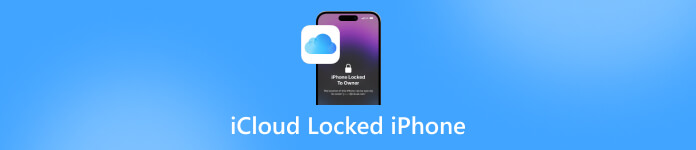
Ebben a cikkben:
- 1. rész: Az iCloud-zárolt iPhone feloldása egyetlen kattintással a számítógép használatával
- 2. rész: Az iCloud zár eltávolítása az iPhone készülékről az előző tulajdonoson keresztül
- 3. rész: Az iCloud zár megkerülése iPhone-on 11/12/13/14/15 az iCloud segítségével
- 4. rész Az iCloud Lock eltávolítása az iPhone készülékről DNS-en keresztül
- 5. rész. GYIK az iCloud zárolt iPhone-ról
1. rész: Az iCloud-zárolt iPhone feloldása egyetlen kattintással a számítógép használatával
Bemutatkozik imyPass iPassBye a végső megoldás arra, hogy iOS-eszközét megszabadítsa a zárolási funkció által hozzáadott korlátoktól. Népszerű, mivel hatékonyan eltávolítja a zárat, amely ismét visszaadja az irányítást a készülék felett. Tehát, ha tudni szeretné, hogyan oldja fel az iPhone készülékén zárolt iCloud zárolását, kövesse az alábbi lépéseket.
Töltse le az iPassBye-t számítógépére, és töltőkábellel csatlakoztassa lezárt iPhone-ját vagy iPadjét a számítógépéhez. Amikor a rendszer kéri, kattintson a Bízzon ebben a számítógépben a készülék sikeres csatlakoztatásához.
Ezt követően tekintse át az alkalmazásban található figyelmeztetést, mivel szükséges, hogy iPhone-ját feltörjék. Jelölje be a négyzetet az elfogadáshoz, és kattintson a gombra Rajt gombot a folytatáshoz.
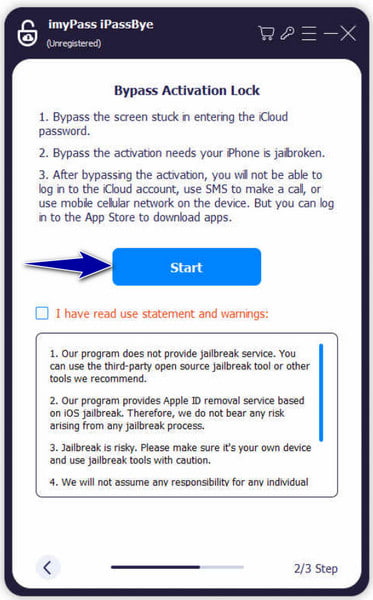
Az alkalmazás összegyűjti az eszközadatokat, és miután ellenőrizte őket, kattintson a gombra Indítsa el az Áthidalás aktiválását így elindul a folyamat. Várjon néhány percet, amíg az alkalmazás zökkenőmentesen kezeli a bypass műveletet.
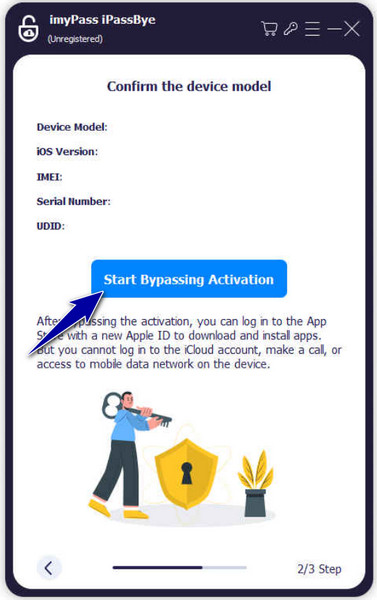
2. rész: Az iCloud zár eltávolítása az iPhone készülékről az előző tulajdonoson keresztül
Hogyan lehet eltávolítani az iCloud zárat az iPhone-ról? Nos, ezt a legegyszerűbben az előző tulajdonos Apple ID azonosítója és jelszava segítségével teheti meg. Kövesse az alábbi oktatóanyagot, hogy megtudja, hogyan.
Kapcsolja be az iCloud-zárolású iPhone készüléket, és koppintson a elemre Elfelejtett jelszó az aktiválási zár képernyőn.
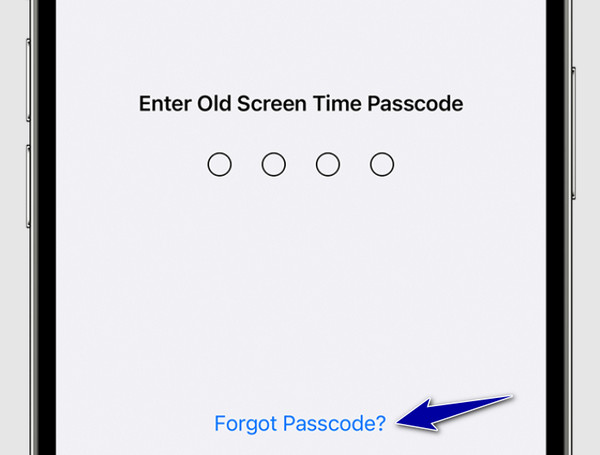
Írja be az előző tulajdonos teljes Apple ID e-mail címét, és koppintson a gombra Következő.
Az előző tulajdonos e-mailben kap egy jelszó-visszaállítási linket. Ezt kell használniuk Apple-fiókjuk jelszavának visszaállításához.
A jelszó visszaállítása után adja meg a változatlan Apple ID-t és az új jelszót a zárolt iPhone-on. Ez a művelet feloldja az eszköz aktiválási képernyőjét.
3. rész: Az iCloud zár megkerülése iPhone-on 11/12/13/14/15 az iCloud segítségével
Még akkor is, ha vásárol egy eladott iCloud-zárolású iPhone-t, szüksége lesz a tulajdonos segítségére a zárolás feloldásához, mivel ehhez hozzá kell férnie az eszközön bejelentkezett iCloud-fiókhoz. Az alábbi oktatóanyag segítségével könnyen megkülönböztetheti, hogyan kell azonnal végrehajtani.
Menj www.iCloud.com/find a preferált webböngésző használatával. Jelentkezzen be Apple ID azonosítójával, e-mail címével vagy telefonszámával, és adja meg jelszavát.
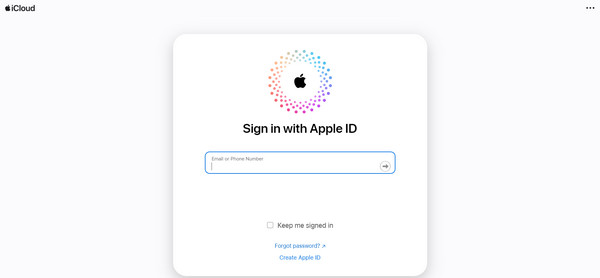
Ezt követően megjelenik egy csomó iCloud-fiókon keresztül csatlakoztatott eszköz, és válassza ki az iCloudból eltávolítani kívánt eszközt.
Kattintson Eltávolítás a fiókból.
4. rész Az iCloud Lock eltávolítása az iPhone készülékről DNS-en keresztül
Ebben az oktatóanyagban bemutatjuk az iCloud-zárolás megkerülésének gyors lépéseit az iPhone 11-en, ha a fenti módszerek nem működnek a várt módon. Ne feledje, hogy ez a lépés csak akkor működik, ha szükség esetén hozzáfér a WiFi-hez és egyéb beállításokhoz.
Navigáljon ide Beállítások, Tábornok, Nyelv és Vidék. Válassza ki a kívánt nyelvet és országot/régiót. Nyissa meg a Wi-Fi beállításokat, és keresse meg a hálózatot, amelyhez csatlakozik. Ha a rendszer kéri, érintse meg a i gombot a Wi-Fi hálózat mellett.
Választ Felejtsd el ezt a hálózatot a Wi-Fi hálózatról való ideiglenes leválasztáshoz.
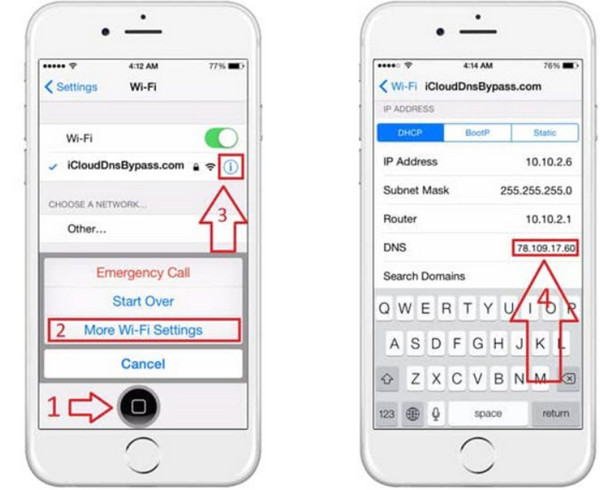
Érintse meg a én gombot ismét, és a tartózkodási helye alapján adjon meg egy DNS-kiszolgáló IP-címét az alábbi listából:
◆ USA: 104.154.51.7
◆ Dél-Amerika: 35.199.88.219
◆ Európa: 104.155.28.90
◆ Ázsia: 104.155.220.58
◆ Ausztrália és Óceánia: 35.189.47.23
◆ Egyéb kontinensek: 78.100.17.60
Térjen vissza az előző képernyőre, engedélyezze a Wi-Fi-t, válassza ki hálózatát az indexből, és írja be a jelszót, ha a rendszer kéri. Lépjen a következő oldalra, majd lépjen vissza az iCloud bypass képernyőjének eléréséhez. Gratulálunk! Most már beállíthatja alkalmazásait, és szabadon használhatja eszközét.
GYIK.
-
Fel lehet oldani a lezárt iPhone zárolását?
Igen, feloldható egy lezárt iPhone. Különféle módszerek állnak rendelkezésre, például az előző tulajdonos Apple ID azonosítója és jelszava, az Apple ügyfélszolgálatának felkeresése vagy harmadik féltől származó szolgáltatások igénybevétele. Mindegyik módszernek megvannak a maga követelményei és korlátai. Ha te elfelejti az Apple ID jelszavát, ez olyan probléma lehet, amely akadályozhatja Önt.
-
Vissza lehet állítani a gyári beállításokat egy iCloud-zárolású iPhone-on?
Nem, te nem tudod gyári alaphelyzetbe állítása iCloud-zárolású iPhone-on az eszközhöz társított Apple ID és jelszó használata nélkül. A gyári beállítások visszaállításához hozzáférés szükséges az eszköz beállításaihoz, amit az iCloud aktiválási zár korlátoz.
-
Át tudod lépni az aktiválási zárat Apple ID nélkül?
Az eszközhöz csatlakoztatott Apple ID-vel egyszerűbb megkerülni az aktiválási zárat. Vannak azonban módszerek, amelyek segítségével átlépheti az aktiválási zárat Apple ID nélkül, és a harmadik féltől származó alkalmazások az egyik lehetőség.
-
Mi az iCloud-zárolású iPhone?
Az iCloud-zárolású iPhone egy olyan eszköz, amely iCloud-fiókhoz kapcsolódik, és aktiválási zárral rendelkezik. Az aktiválási zár egy olyan védelmi funkció, amely megakadályozza a jogosulatlan belépést az eszközre azáltal, hogy megköveteli a felhasználótól az iCloud-fiókhoz társított Apple ID és jelszó megadását.
-
Mi a teendő, ha iCloud-zárolású iPhone-t vásárolok?
Ha iCloud-zárolású iPhone-t vásárolt, első lépésként lépjen kapcsolatba az eladóval a probléma megoldása érdekében. Kérje az eszközhöz tartozó Apple ID-t és jelszót, vagy kérjen visszatérítést, ha az eladó nem tud megoldást nyújtani. Ha az eladó nem reagál, vagy nem hajlandó segíteni, akkor előfordulhat, hogy segítséget kell kérnie az Apple-től, vagy fontolóra kell vennie harmadik fél szolgáltatásainak igénybevételét az eszköz feloldásához.
Következtetés
Az oktatóanyag a az iCloud zár feloldása iPhone-on megvalósíthatóvá és kivitelezhetővé vált, így nem kell félni tőle. Vannak dolgok, amelyeket figyelembe kell venni a folyamat során. Olvassa el alaposan, hogy megértse, mik ezek. Ha a helyzet továbbra is fennáll, felveheti a kapcsolatot az Apple szolgáltatásaival, hogy segítsenek megoldani, vagy használhat egy harmadik féltől származó alkalmazást, mint az első, amelyet itt bemutattunk. Aki további ehhez hasonló cikkeket szeretne olvasni, kattintson az alábbi linkekre.
Forró megoldások
-
Jelszó tippek
-
Windows jelszó
-
Windows javítása
-
Windows tippek
-
GPS hely

